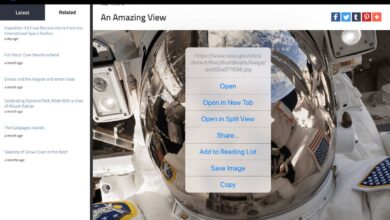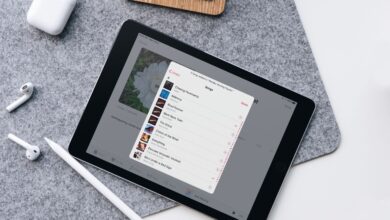L’application Calendrier intégrée de l’iPad peut paraître simple, mais elle cache des fonctionnalités très puissantes. Non seulement l’agenda vous aidera à organiser vos événements, réunions, rendez-vous et activités sociales, mais il peut aussi vous envoyer des rappels avec les conditions de circulation actuelles. Il s’agit également d’un universel calendrier. Cela signifie qu’il peut fonctionner avec d’autres calendriers, y compris Google Calendar, Yahoo Calendar et les applications de calendriers de tiers qui se trouvent sur l’App Store. Cette polyvalence est la raison pour laquelle il est important d’apprendre à utiliser l’application Calendrier iPad.
Contenu
Comment accéder à l’application Calendrier de l’iPad et de l’iPad Pro
La consultation de votre calendrier peut sembler assez évidente. Tapez sur l’icône de l’application. Consultez votre calendrier. Mais il y a quelques astuces que vous devez connaître pour tirer le meilleur parti du calendrier intégré de l’iPad.
Ouvrez rapidement votre calendrier :
Vous pouvez toujours parcourir les pages d’icônes des applications, mais il existe deux façons rapides de lancer une application sur votre iPad.
Consultez votre agenda sans ouvrir le calendrier de l’iPad :
Vous voulez juste voir votre prochaine réunion ? Pas besoin d’ouvrir l’application Calendrier pour vérifier votre emploi du temps.
- Encore une fois, Siri est votre amie. « Montrez-moi mon agenda » affichera tous vos rendez-vous de la journée. Vous pouvez également le modifier avec une date. Essayez : « Montrez-moi mon planning pour mercredi ».
- L’iPad dispose également d’un écran « Today View » auquel on peut accéder en glissant du côté gauche de l’écran vers le côté droit de l’écran lorsqu’on se trouve sur la toute première page des applications. L’écran « Today View » vous affiche une fenêtre « UP NEXT » avec votre prochaine réunion ou rendez-vous. En appuyant sur cette fenêtre, vous accéderez à l’événement dans l’application Calendrier.
- La vue d’aujourd’hui est également accessible lorsque votre iPad est verrouillé. Vous n’avez donc pas besoin de déverrouiller votre iPad pour consulter votre prochaine réunion. Vous devrez déverrouiller votre iPad pour consulter votre calendrier complet, même si vous appuyez sur l’événement à partir de cet écran.
Vous ne voulez pas que les événements de votre calendrier soient accessibles à partir de l’écran verrouillé ? Lancez l’application iPad Settings, choisissez ID et mot de passe dans le menu de gauche et appuyez sur l’interrupteur marche/arrêt à côté de Vue d’aujourd’hui. Vous pouvez également désactiver Siri, les notifications et d’autres fonctions à partir de l’écran de verrouillage.
Comment programmer un événement dans le calendrier de votre iPad
Vous ne serez probablement pas surpris d’apprendre qu’il existe de multiples façons de créer un événement dans votre agenda. Vous pouvez également ajouter un lieu, des notes et même un site web à un événement. Le lieu est important si vous voulez recevoir les conditions de circulation en même temps que votre rendez-vous.
- Siri est le moyen le plus rapide de programmer un événement. « Planifiez une réunion de deux heures intitulée « Conférence téléphonique pour demain à 15 heures ». Notez que vous pouvez spécifier la durée et le titre ainsi que la date et l’heure. Après avoir programmé l’événement, vous pouvez toucher la fenêtre du calendrier que Siri vous montre comme confirmation pour aller directement à l’événement dans l’application Calendrier.
- Dans l’application Calendrier, vous pouvez ajouter un nouvel événement en appuyant sur votre doigt le jour de la réunion. Votre doigt devra être appuyé sur une zone vide de la case jour. Cela présente l’avantage de remplir la date correcte.
- Vous pouvez également appuyer sur le symbole plus (+) dans le coin supérieur droit de l’écran pour ajouter un événement vide. Vous devrez régler la date et l’heure manuellement.
- Programmez la répétition de l’événement chaque jour, semaine, 2 semaines, mois, année ou intervalle personnalisé en appuyant sur Répéter.
- Choisissez Alerte pour recevoir un rappel le jour de l’événement, un jour avant l’événement, deux jours avant l’événement ou une semaine avant l’événement.
- En bas de l’écran d’édition se trouvent des champs de saisie pour l’URL, qui est l’adresse web que vous souhaitez stocker avec l’événement, et un champ Notes.
Vous souhaitez modifier le calendrier par défaut utilisé pour les événements ? Lancez l’application Paramètres, choisissez Calendrier dans le menu de gauche et appuyez sur Calendrier par défaut pour obtenir une liste des calendriers disponibles (Google, Yahoo, etc.).
Comment relier votre agenda Google ou Yahoo
La possibilité de connecter votre calendrier de Google, Yahoo ou d’autres tiers avec celui de votre iPad est ce qui fait de l’application intégrée la meilleure application de calendrier sur l’iPad. Et il est très facile de relier votre calendrier externe, surtout si vous avez déjà un compte sur votre iPad. Ces calendriers se synchronisent presque instantanément, de sorte que dès que vous ajoutez une réunion sur votre calendrier Google, vous devriez la voir sur le calendrier de votre iPad.
-
Tout d’abord, lancez l’application « Settings » sur votre iPad.
-
Faites défiler le menu de gauche et choisissez Mots de passe et comptes.
-
Si vous avez déjà configuré le compte sur votre iPad, touchez le nom du compte, puis activez ou désactivez l’interrupteur situé à côté de Calendriers.
-
Si vous n’avez pas configuré le compte, appuyez sur le service que vous souhaitez ajouter, comme Google, Yahoo ! ou Exchange.
-
Vous serez dirigé vers le site web de l’hôte, où vous devrez vous connecter à votre compte.
-
Après vous être connecté à votre compte, l’option de calendrier doit être activée par défaut.